
◆2020年8月21日(金)更新
2020年8月14日(金)に行なわれたアップデートにより各種設定、アクセシビリティ機能が追加、調整されました。詳細は記事末尾の追加情報をご覧ください。
※本記事はUS版PlayStation®.Blogの日本語翻訳記事です。
6月19日(金)の発売まで目前に迫った『The Last of Us Part II』。今回は本作に実装されるアクセシビリティ機能を詳しくご紹介します。できるだけ多くのファンのみなさんにゲームを楽しんでいただきたいという思いで、開発初期より、ノーティードッグ史上最も充実したアクセシビリティ機能を取り入れることを目標としてきました。『アンチャーテッド 海賊王と最後の秘宝』で確立した機能をもとに、今回『The Last of Us Part II』でさらに進化をとげたアクセシビリティ設定項目は実に60種類以上に及びます。特に聴覚や細かい運動に関するオプションを大きく拡張し、視覚に関しては障がいの程度によって新しくさまざまな設定ができるようになっています。プレイヤーのみなさんはぜひこの機能を活用して、それぞれに合った最善のゲーム体験をしていただきたいと願っています。
アクセシビリティプリセット
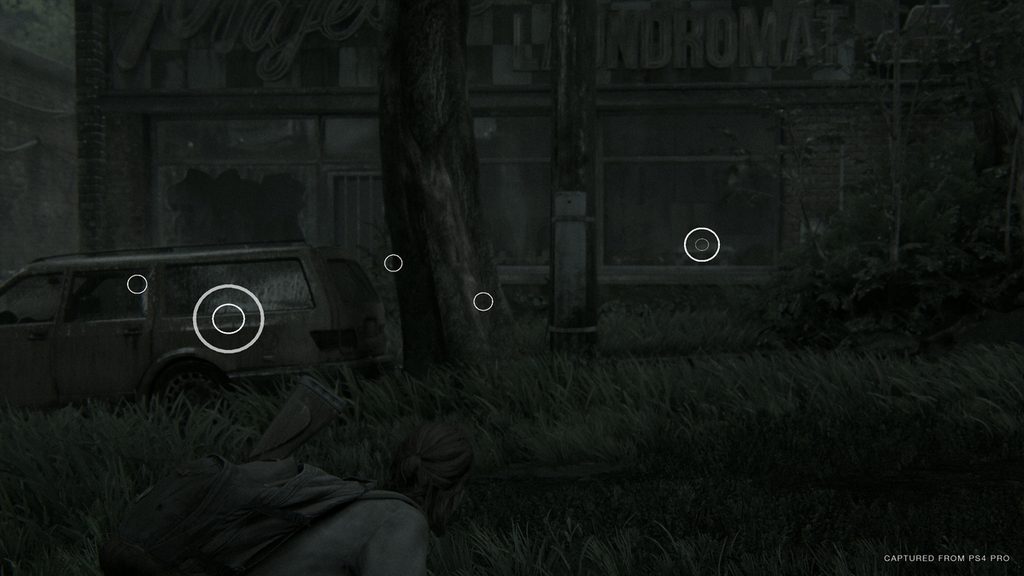
設定項目が多ければ多いほど、どれがプレイヤーにとって有用なオプションであるのか判断するのが難しくなります。また、一部の機能は他の機能と合わせて設定することで、より効果を実感できるようになっています。そこで今作では、視覚、聴覚、運動のサポートに適した3つのアクセシビリティプリセットを用意しました。プリセットを適用することで、より手軽にアクセシビリティ設定を行なえるほか、プリセットを基本にしながら細かな設定の変更も可能です。
| 設定 | オプション | 内容 |
|---|---|---|
| 視覚アクセシビリティプリセットの適用 | オン、オフ | 視覚障がい者、または低視力の方に推奨の設定に変更します。 以下の各種設定が有効になります。 ・テキスト読み上げ ・ハイコントラスト表示 ・HUDの大きさ > 大 ・自動照準 > 自動切替 ・移動と戦闘音響キュー ・ナビゲーションと移動アシスト ・落下防止 ・聞き耳(拡張モード) ・ほふく時視認不可 > 制限なし ・謎解きスキップオプション ・「戦闘アクセシビリティ」メニューの各種調整 |
| 聴覚アクセシビリティプリセットの適用 | オン、オフ | 聴覚障がい者、または難聴の方に推奨の設定に変更します。 以下の各種設定が有効になります。 ・気配インジケーター ・アイテム取得通知 ・回避表示 > 頻繁 ・字幕 > ストーリーと戦闘時の音声 ・字幕:名前 ・字幕:方向 ・戦闘振動キュー ・ギター振動キュー |
| 運動アクセシビリティプリセットの適用 | オン、オフ | 運動障がいを抱えた方に推奨の設定に変更します。 以下の各種設定が有効になります。 ・自動照準 > 自動切替 ・自動武器切替 ・自動で拾う ・カメラアシスト > オン ・ナビゲーションと移動アシスト ・落下防止 ・息継ぎなし ・ボタンの連打/長押し > 長押し ・近接攻撃コンボ > 長押し ・武器の揺れ > オフ ・謎解きスキップオプション ・「戦闘アクセシビリティ」メニューの各種調整 |
カスタム操作
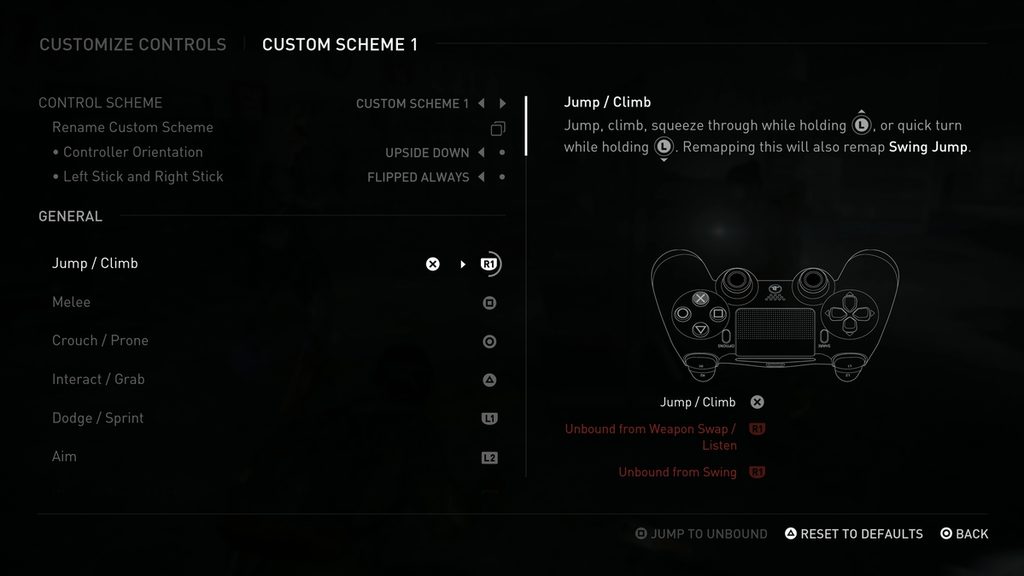
今作では、ノーティードッグのゲームとしては初めてカスタム操作設定に対応しています。すべてのコマンドを任意のコントローラー入力にマッピングできるようになり、タッチパッドのスワイプや、コントローラーを振るモーションセンサー機能も例外ではありません。ボタンの長押しや連打操作が困難なプレイヤー向けに、長押しを押して切替に、連打を長押しに変更することもできます。『アンチャーテッド 海賊王と最後の秘宝』から引き続き、カメラアシストや自動照準の設定も可能です。
操作設定のマッピング
| 設定 | オプション | 内容 |
|---|---|---|
| 操作設定 | すべての操作設定を再マッピングしてカスタマイズします。 | |
| 入力配置 | デフォルト、右手のみ、左手のみ、カスタム配置1、カスタム配置2、カスタム配置3 | プリセットを選択、または操作レイアウトを作成します。 |
| カスタム配置の名前変更 | カスタム配置の名前を変更します。 | |
| コントローラーの設定 | デフォルト、左、右、逆さま | コントローラーの持ち方を選択します。選択によって方向キー、左スティック、右スティックを変更します。 |
| 左スティックと右スティック | デフォルト、照準時に反転、常に反転 | 左スティックと右スティックの機能を入れ替えます。 |
| ボートの操作 | デフォルト、カスタム | デフォルト:左スティックで舵を取って前進し、L2ボタンでバックします。 カスタム:R2ボタン長押しで加速し、L2ボタンでバックします。左スティックで舵を操作します。 デフォルト操作はナビゲーションアシストで自分の位置を確認する視覚障がい者、または低視力の方に推奨の設定です。 |
| ロープ/はしごの移動 | キャラクター、カメラ | はしごとロープの移動方法を変更します。 キャラクター:左スティックでロープとはしごを上り下りし、移動方向はプレイヤーの位置に準拠します。 カメラ:左スティックでロープとはしごを上り下りし、移動方向はカメラの位置に準拠します。ナビゲーションアシストで自分の位置を確認する視覚障がい者、または低視力の方に推奨の設定です。 |
| ギターの演奏 | 上下、左右、タップ | ギターの演奏方法を変更します。 上下(デフォルト):タッチパッドを上下にスワイプしてギターを弾きます。 左右:タッチパッドを左右にスワイプしてギターを弾きます。 タップ:×ボタンでギターを弾きます。 これは選択/演奏変更内の「操作のカスタマイズ」から 他のボタンに割り当てることも可能です。 |
| 照準中に近接攻撃 | オン、オフ | 照準中に□ボタンで近接攻撃が可能になります。 照準中に□ボタンとして設定されている照準の向き切替(または任意で設定中の操作)が無効化されます。 |
ボタンの長押し
| 設定 | オプション | 内容 |
|---|---|---|
| ボタンの連打/長押し | 連打、長押し | ボタン連打表示時の入力方法を変更します。 連打(デフォルト):ボタンを連打します。 長押し:ボタンを長押しします。 |
| 近接攻撃コンボ | 連打、長押し | 近接攻撃コンボの入力方法を変更します。 連打(デフォルト):□ボタン連打で近接攻撃コンボを 繰り出します。 長押し:□ボタン長押しで近接攻撃コンボを繰り出します。 |
| 照準 | 長押し、切替 | 照準の方法を変更します。 長押し(デフォルト):L2ボタン長押しで照準し、放すと照準をやめます。 切替:L2ボタンで照準し、再度L2ボタンを押すと照準をやめます。 |
| 聞き耳 | 長押し、切替 | 聞き耳の方法を変更します。 長押し(デフォルト):R1ボタン長押しで聞き耳を立て、放すとやめます。 切替:R1ボタン長押しで聞き耳を立てはじめ、再度R1ボタンを長押しするとやめます。 |
| 走る (パッチ1.01にて対応(*)) | 長押し、切替 | 走る方法を変更します。 長押し(デフォルト):L1ボタンを押し続けると走り、放すと走るのをやめます。 切替:L1ボタン長押しで走りはじめ、再度L1ボタンを長押しすると走るのをやめます。 |
| 工作 | 長押し、切替 | 工作と強化の方法を変更します。 長押し(デフォルト):〇ボタン長押しで工作開始、ボタンを放すとキャンセルします。 切替:〇ボタンを押すと工作開始、もう一度ボタンを押すとキャンセルします。 |
| バックパック内の武器に切替 | 長押し、切替 | ホルスターの武器の切替方法を変更します。 長押し(デフォルト):□ボタン長押しで武器切替モードに入り、放すと終了します。 切替:□ボタン長押しで武器切替モードに入り、ボタンを押すと終了します。 |
| 弓矢 | 長押し、タップ | 弓矢の撃ち方を変更します。 長押し(デフォルト):照準中にR2ボタン長押しで弓を引き絞り、放すと矢を撃ちます。 タップ:照準中にR2ボタンを押すと自動で弓を引き絞り、もう一度押すと矢を撃ちます。 |
| 息を止める | 長押し、切替 | 照準中に息を止める方法を変更します。息止めのスキルはキャラクターの強化で解除されます。 長押し:照準中にL3ボタン長押しで息を止めます。 切替(デフォルト):照準中にL3ボタンで息を止め、再度L3ボタンを押す、または照準をやめると息を吸います。 |
*インターネット接続が必要です。
アシスト
| 設定 | オプション | 内容 |
|---|---|---|
| カメラアシスト | オン、オフ、左右、上下 | カメラが移動方向に自動で方向転換します。「左右」または「上下」を選択すると、各方向のアシストを制限できます。 アクションゲームに不慣れなプレイヤー、または左スティックと右スティックの同時操作に不慣れなプレイヤー向けの設定です。 |
| 自動照準 | オフ、オン、自動切替 | 照準する際、標的を自動でロックオンします。 デフォルトでは敵の体の中心を狙います。右スティックで頭や足に狙いを切り替えます。 「自動切替」に設定した際、次の敵が画面外にいる場合でも自動でロックします。 |
| ロックオン強度 | 1~10 | ロックオンの反応強度を調整します。 |
| 山なり投げのロックオン | オン、オフ | L2ボタンで投げられる物を構えると自動で敵にロックオンします。 ステルス時、レンガと空き瓶は、敵の注意を逸らすため敵から少し離れた場所にロックオンします。右スティックで敵を直接狙うことも可能です。 |
| 山なり投げのロックオン強度 | 1~10 | 「山なり投げのロックオン」の反応強度を調整します。 |
| 自動武器切替 | オン、オフ | 弾薬がなくなると、ホルスターに入っている別の武器に自動で切り替えます。 |
| 自動で拾う | オン、オフ | 近くの弾薬と素材を自動的に拾います。 |
画面拡大と視覚支援
テキスト、UI、その他ゲームプレイ要素が小さすぎたり読みづらかったりする場合は、HUDのサイズ、色、コントラストを調整するカスタマイズが可能です。「ハイコントラスト表示」をオンにすることで特殊なレンダーモードを使用し、ゲーム内のコントラストを高めることができるほか、「画面拡大」機能を使えば、DUALSHOCK®4のタッチパッド入力で任意の画面部分を拡大表示できます。
| 設定 | オプション | 内容 |
|---|---|---|
| HUDの大きさ | デフォルト、大 | ゲーム内のHUDサイズを変更します。 |
| HUDの背景 | デフォルト、明るい、暗い | HUDの背景の暗さを変更します。 |
| HUDの色 | 白、黄、青、赤、緑 | テキストとHUDの色を変更します。 |
| HUDの色彩調整 | オフ、色彩調整:赤、色彩調整:緑、色彩調整:青 | HUDのカラーパレットを変更します。 |
| HUD点滅 | オン、オフ | HUDの点滅表示を有効にします。 |
| ハイコントラスト表示 | オフ、オプション1、オプション2、オプション3 | 環境色彩を抑え、味方、敵、アイテム、オブジェクトなどの色を際立たせます。 有効時、タッチパッドを左にスワイプでハイコントラスト表示に切り替えます。 |
| 画面拡大 | オフ、最小、通常、最大 | 画面の一部を拡大します。 タッチパッドをダブルタップでズームを切り替えます。2回目のタップを長押しするとゆっくりズームし、指を離すとズームを停止します。 タッチパッドで拡大箇所を移動し、ダブルタップで終了します。 |
| 翻訳表示 | オフ、オン、オート | 英文オブジェクトの△ボタン翻訳表示アイコンを有効にします。 オートに設定すると、English以外のテキスト言語が選択されているとき、またはテキスト読み上げが有効になっているときに自動で翻訳表示が有効になります。 |
カメラと酔い対策
人によっては、3Dでシミュレートされた動きを見ると酔ってしまうことがあるでしょう。より快適にゲームプレイを楽しんでいただくために、カメラの揺れ、距離、視野、モーションブラーなどを細かく設定することができます。さらに、画面の中心に白いドットを常に表示させるオプションをオンにすれば、酔いの軽減を図れます。
| 設定 | オプション | 内容 |
|---|---|---|
| カメラの揺れ | 1~10 | 手ぶれの強度を調整します。 |
| モーションブラー | 1~10 | モーションブラー効果の強度を調整します。 |
| カメラの距離 | -5~+5 | 三人称カメラの距離を調整します。 数値を大きくするとカメラがプレイヤーから離れます。 数値を小さくするとカメラがプレイヤーに近づきます。 |
| 視野 | -5~+5 | 三人称カメラの視野を調整します。 数値を大きくすると視野が広がります。 数値を小さくすると視野が狭まります。 |
| ドリーズーム効果 | オン、オフ | カメラが後方に動きつつズームすることで方向感覚を失う表現を切り替えます。 |
| フルスクリーン効果 | オン、オフ | キャラクターの状態を示す画面効果を有効にします。 |
| ドットを常時中央に表示 | オン、オフ | 画面の中央にレティクルを表示し続けます。ムービー再生中と照準中のみ非表示となります。 |
ナビゲーションと移動
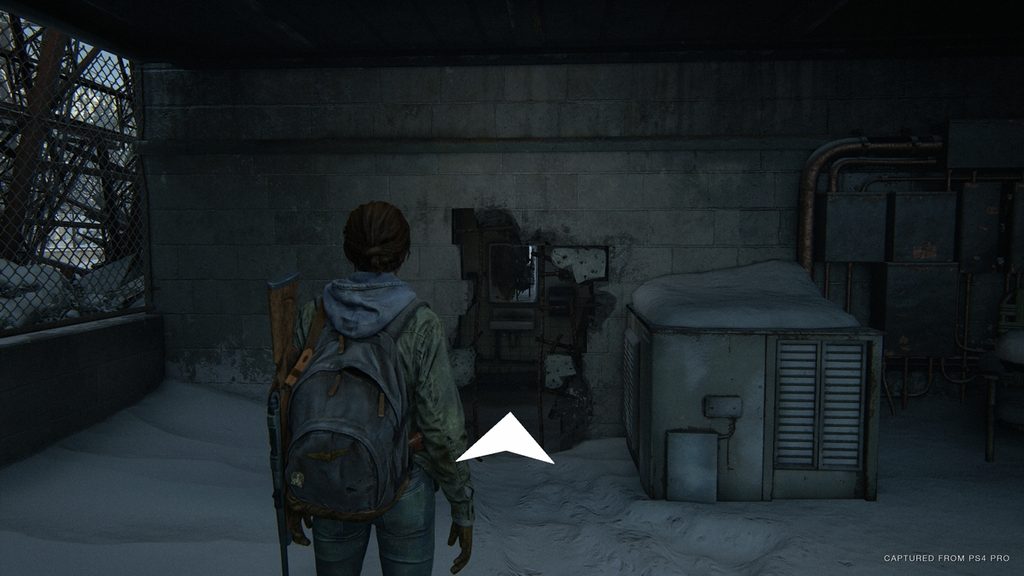
視覚障がい者、または低視力の方も本作をプレイできるよう、新たなゲームプレイ方法を用意しています。ストーリーを進行したい場合は「ナビゲーションアシスト」をオンにすればカメラが方向を示すほか、「聞き耳(拡張モード)」を利用すれば寄り道をして敵を倒したり、アイテムを拾ったりすることもできます。移動操作をシンプルにする、高所からの落下を防止する、謎解きをスキップするといった機能もゲーム進行の一助となるでしょう。
| 設定 | オプション | 内容 |
|---|---|---|
| ナビゲーションアシスト | オン、オフ | L3ボタンを押すとストーリー進行に関する方向にカメラが向き、行き先を示します。 「聞き耳(拡張モード)」が有効になっている場合、聞き耳使用中(R1ボタン長押し)にL3ボタンを押すと、最後にスキャンしたアイテム、または敵の方向に向きます。 |
| 移動アシスト | オン、オフ | 移動をシンプルにした入力を有効にします。 ・×ボタンで難度の高いジャンプを自動的に行ないます ・自動で高所に登り、隙間を通り抜けます ・騎乗時、自動で低い障害物を飛び越えます ・特定の戦闘時に自動で走ります |
| 落下防止 | オン、オフ | 落下しそうな時に音と振動で反応します。 落下死を防ぐのに有効です。 |
| 聞き耳(拡張モード) | オン、オフ | 聞き耳を立てている間、〇ボタンでアイテム、□ボタンで敵をスキャン可能になります。 対象の位置で音響キューが鳴るスキャンを発します。音の高さは自分の位置と比較した対象の高さで変化します。 「ナビゲーションアシスト」が有効の場合、聞き耳を立てている最中にL3ボタンを押すと最後にスキャンしたアイテムや敵の方向を向きます。 |
| スキャン範囲 | 10m~30m | 「聞き耳(拡張モード)」の最大スキャン距離を調整します。 |
| スキャン時間 | 1秒~5秒 | 「聞き耳(拡張モード)」のスキャンが最大距離まで到達する時間を調整します。 |
| 息継ぎなし | オン、オフ | 息継ぎなしで水中に潜っていられるようにします。 |
| 謎解きスキップオプション | オン、オフ | 謎解きは、ポーズメニューから「SKIP PUZZLE」を選択するとスキップできます。 一部の謎解きに支障が発生する場合があるため、視覚障がい者、または低視力の方に強く推奨の設定です。 パッチ1.01と1.02にてさらなる謎解きのアクセシビリティアシストに対応しています。 |
テキスト読み上げと音響キュー
映像でのみ伝えられる情報は、視覚障がい者にとって確認することが困難です。本作では、それらの情報が視覚障がい者にも同じように体験できるよう、代わりに音やコントローラーの振動機能を利用できるオプションを用意しています。移動や戦闘時に、ゲームの音声に加えて「音響キュー」をよく使うアクション(アイテムを拾う、隙間を飛び越える、近接攻撃を回避する等)に応じて再生させることができます。「音響キューリスト」でいつでも細かく音響キューを編集できるので、ぜひ活用してください。
さらに、メニュー画面などに表示されるテキストは、テキスト読み上げオプションを利用することで自動音声がテキストを読み上げるようになります。
テキスト読み上げと音響キュー
| 設定 | オプション | 内容 |
|---|---|---|
| テキスト読み上げ | オン、オフ | ゲーム内テキストの読み上げを有効にします。 有効時、タッチパッドを上にスワイプで現在の状態を読み上げます。 テキスト読み上げの音量は「音声ボリューム」メニューから調整できます。 |
| 移動音響キュー | オン、オフ | 移動や探索がしやすくなるアクセシビリティ音響キューを有効にします。 以下の場所付近で音響キューが再生されます。 ・ジャンプ可能な場所、登れる場所、および通り抜けられる隙間 ・しゃがむ、または伏せる必要がある場所 ・インタラクト、または拾えるもの ・破壊可能なガラス ・移動が制限、または可能になる場所 ・「落下防止」が有効になっている場合、作動時に音響キューが再生されます その他の音響キューの詳細については、「音響キューリスト」をご確認ください。 |
| 戦闘音響キュー | オン、オフ | 戦闘やステルスがしやすくなるアクセシビリティ音響キューを有効にします。 以下の場合に音響キューが再生されます。 ・敵をつかむ、または急所攻撃が可能な時 ・敵が近接攻撃を仕掛けてきた時 ・矢が刺さっている時 ・敵に照準を合わせている時 ・銃撃が敵に命中した時 その他の音響キューの詳細については、「音響キューリスト」をご確認ください。 |
| 戦闘振動キュー | オン、オフ | 戦闘がしやすくなる振動キューを有効にします。 以下の場合に振動キューが発生します。 ・敵が近接攻撃を仕掛けてきた時 ・敵に照準を合わせている時 ・銃撃が敵に命中した時 |
| ギター振動キュー | オン、オフ | ストーリーの進行に適したギターコードを選択すると震える振動キューを有効にします。 |
音声ボリューム
| 効果 | 0~100 | 効果音の音量を調整します。 |
| 音声 | 0~100 | 音声の音量を調整します。 |
| 音楽 | 0~100 | 音楽の音量を調整します。 |
| ムービー | 0~100 | ムービーの音量を調整します。 |
| アクセシビリティ音響キュー | 0~100 | アクセシビリティ音響キューの音量を調整します。 「アクセシビリティメニュー」から、移動と戦闘の音響キューを有効にできます。 |
| テキスト読み上げ | 0~100 | テキスト読み上げナレーションの音量を調整します。 |
| 音響キューリスト | ゲーム内の音響キューを聴きます。 |
戦闘アクセシビリティ
本作の戦闘シーンをすべての方に快適にプレイしていただくため、ゲームプレイ体験を大きく調整できるオプションを複数用意しています。例えば「ほふく時視認不可」ではステルスでのゲームプレイが難しい方向けに、ほふく状態では敵から視認されなくなります。照準を合わせるのが困難な場合、「スローモーション」をオンにすればより時間をかけて照準を合わせることができるでしょう。ゲーム内での戦闘がすべての方にとって楽しく、やりがいのある体験となるよう、細かい項目ごとのカスタマイズができることを目指しました。
| 設定 | オプション | 内容 |
|---|---|---|
| 戦闘アクセシビリティの有効化 | オン、オフ | 戦闘調整を有効にします。 これらの設定はすべてのプレイヤーが戦闘を問題なくプレイできるよう設計されたものです。そのため、設定次第ではゲーム体験が劇的に変わります。 |
| 人質が逃げない | オン、オフ | つかんだ敵が逃げなくなります。 |
| 仲間が捕まらない | オン、オフ | 仲間が敵につかまれた場合、自動で逃れます。 この設定は特定の戦闘時には適用されません。 |
| 敵が回り込まない | オン、オフ | 敵がプレイヤーの背後に回り込まなくなります。 |
| 敵の感知能力低下 | オン、オフ | ステルス時の敵の感知能力が低下します。 この設定は、選択した難易度に準拠します。 |
| 敵の射撃精度低下 | オン、オフ | 敵の射撃精度が低下します。 この設定は、選択した難易度に準拠します。 |
| 回避(拡張モード) | オン、オフ | より簡単に敵の攻撃を回避(L1ボタン)できます。 |
| ほふく時視認不可 | オフ、制限あり、制限なし | 伏せた状態で照準をしていない間、敵から発見されなくなります。ステルスができない特定の戦闘ではこの設定は無効になります。 「制限あり」に設定されている場合、効果時間はステルス難易度設定に準拠します。 |
| 武器の揺れ | オン、オフ | 照準時にカメラの揺れを有効にします。 |
| スローモーション | オフ、照準中、切替 | 有効にすると、ゲーム内の動きが遅くなります。 「切替」に設定している場合、タッチパッドを右にスワイプでスローモーションに切り替えます。 |
HUD
聴覚障がい者、難聴、音量を下げるかオフでプレイする必要のある方は、音でのみ伝えられる情報について確認することができない場合があります。下記のオプションでは、音の情報を視覚的に表示させることでゲーム体験を損なわないように設定することができます。「気配インジケーター」はステルス時に敵に見つかりそうな状態を示し、発見された後の戦闘中にも表示し続けるよう設定することもできます。
| 設定 | オプション | 内容 |
|---|---|---|
| 危険インジケーター | オン、オフ | ダメージを受けた方向にHUDが反応します。 |
| 気配インジケーター | オフ、ステルス、毎回 | 敵に発見されそうな方向を示すHUD表示を有効にします。 ステルス:インジケーターは敵に発見される直前まで表示されます。 毎回:インジケーターは戦闘中も表示されます。 聴覚障がい者、または難聴の方に強く推奨の設定です。 (パッチ1.01にて対応(*)) |
| ヒント | オフ、時々、頻繁 | エリア内で一定時間迷ってしまったときに表示されるヒントを有効にします。 L3ボタンでヒントを有効化。 |
| アイテム取得通知 | オン、オフ | 弾薬、工作素材、またはその他資源を拾ったとき、HUDにアイテム名を表示します。 |
| 回避表示 | オフ、時々、頻繁 | 敵が近接攻撃を仕掛けてくる時に表示されるL1ボタン回避表示の頻度を調整します。 |
*インターネット接続が必要です
字幕
字幕表示は一般的なアクセシビリティ設定のひとつですが、文字を細かくカスタマイズできるようにしました。大きさや色の変更はもちろん、コントラストをつけるため背景色を付けたり、話者名を表示させたりできるほか、画面外で話しているキャラクターの方向を示す矢印の表示も設定できます。ノーティードッグの作品としては初めて、すべての戦闘時の音声字幕を表示できるようになっています。
| 設定 | オプション | 内容 |
|---|---|---|
| 字幕 | オフ、ストーリーの音声、ストーリーと戦闘時の音声 | 音声の字幕を有効にします。 ストーリーの音声:メインキャラクター、重要な敵の会話、ムービーシーンの字幕を有効にします。 ストーリーと戦闘時の音声:ステルス時および戦闘中の敵の音声字幕を追加して有効にします。 その他の字幕オプションは、アクセシビリティメニューから調整可能です。 |
| サイズ | 小、中、大 | 字幕の大きさを調整します。 |
| 背景 | オフ、デフォルト、暗い | 字幕の背景を変更して読みやすくします。 |
| 名前 | オン、オフ | 字幕に話者名を表示します。 |
| 名前の色 | オン、オフ | 字幕表示の「名前」がオンになっている場合、話者ごとに異なる色で名前を表示します。 |
| 方向 | オン、オフ | 字幕の横に矢印を表示し、画面内の話者の方向を示します。 画面内の話者には矢印が表示されません |
| 色 | 白、黄、青、赤、緑 | 字幕の色を変更します。 |
ゲームの難易度
アクセシビリティ機能に加えて、本作は難易度の選択肢も豊富に用意しています。発売時にはVERY EASY、EASY、NORMAL、HARD、SURVIVORの5つの難易度から選択することができます。これらから選択した後でも、プレイヤーの望むゲームの難易度に合わせて自由に調整することが可能です。敵から受けるダメージ量や、敵と仲間の戦闘時の強さ、隠れやすさ、資源の量などの難易度をそれぞれ設定できます。トロフィーの獲得には難易度の制限はありませんのでご安心ください。
| 設定 | オプション | 内容 |
|---|---|---|
| 難易度 | VERY EASY、EASY、NORMAL、HARD、SURVIVOR、カスタム | ゲーム全体の難易度を調整します。 |
| プレイヤーの強さ | VERY EASY、EASY、NORMAL、HARD、SURVIVOR | 以下に関する難易度設定を調整します。 ・敵から受けるダメージ ・敵に遭遇してからのチェックポイント作成頻度 |
| 敵の強さ | VERY EASY、EASY、NORMAL、HARD、SURVIVOR | 以下に関する難易度設定を調整します。 ・敵の射撃精度と投擲物の頻度 ・前進および側面に回り込む敵の頻度 ・敵の近接コンボの複雑さ ・一部の強敵の移動速度 ・特定の戦闘におけるカスタム調整 |
| 仲間の強さ | VERY EASY、EASY、NORMAL、HARD、SURVIVOR | 以下に関する難易度設定を調整します。 ・戦闘時の仲間の積極性 ・仲間が敵を倒す頻度 |
| 隠れやすさ | VERY EASY、EASY、NORMAL、HARD、SURVIVOR | 以下に関する難易度設定を調整します。 ・敵の視覚、聴覚、嗅覚 ・敵が仲間に警告するまでの猶予時間 ・ステルス時に敵をつかめる条件 |
| 資源の量 | VERY EASY、EASY、NORMAL、HARD、SURVIVOR | 以下に関する難易度設定を調整します。 ・散らばっている弾薬とアイテムの量 ・敵が落とす近接武器の耐久値 ・特定の工作アイテムの作成数 |
2020年8月14日(金)のアップデートによる各種設定、アクセシビリティ機能の追加、調整一覧
| ゲーム内でのナビゲーションアシストによる目的地の位置表示に関する軽度の問題を修正。 |
| 難易度「VERY EASY」時にグラウンドゼロでのボス戦難易度を大幅に低下。 |
| グラウンドゼロでのボス戦でナビゲーションアシストを使用した際に、これまでより安全な目的地へガイドする。 |
| グラウンドゼロでのボス戦中に移動アシストを使用しても自動で走らない。 |
| ロープでの移動を含む謎解き時の移動音響キューの挙動を変更。 |
| 移動アシスト「オン」時に、適切な箇所ではロープを使ったスイングの頂点で自動的にジャンプするように変更。 |
| 聞き耳(拡張モード)使用時に、階上あるいは階下にいる敵に対して音響キューの音程が正しく上下しない問題を修正。 |
| 聞き耳(拡張モード)使用時に、収集物や非メインエリアが発見しやすいよう特定のアイテムが検知される方法を修正。 適用されるチャプター: ・パトロール ・キャピトルヒル ・ダウンタウン ・セラファイト ・水族館へ ・水没した街 |
| HUDの収集品の取得表示「オン」時に、以前のプレイで取得した収集品には、聞き耳(拡張モード)や移動音響キューの音響キューがならないように変更。 |
| 聞き耳(拡張モード)使用時に、現在の武器よりも劣る近接武器に対しては音響キューが鳴らないように変更。 |
| 聞き耳(拡張モード)使用時に、メモを特殊アイテムとして音響キューを鳴らし、近接武器は特殊アイテムから除外する。 |
| テキスト読み上げをオンにして日記を読むときに、タッチパッドを上にスワイプすると次の日記へ移動できるように変更。 |
| ハイコントラスト表示「オン」時に、△ボタンで発生する会話のハイライトが長く続きすぎる問題を修正。 |
| 自動で拾う「オン」時に、近接武器を所持していない場合は自動で近接武器も拾う。 |
| 操作設定のマッピングで発生していた問題を修正。 |
| 気配インジケーターを「毎回」に設定しても表示されない複数のケースを修正。 |
| テキスト読み上げで、矢数を正しく読み上げない、セーブ時にプレイ時間を読み上げないなどの複数の問題を修正。 |
| モーションセンサー機能を使って照準を合わせる設定を追加。 |
プレイヤーのみなさんにはぜひこれらのアクセシビリティ機能を活用し、すべてのプレイヤーがゲームを楽しめる充実したアクセシビリティ機能の利便性を体験していただきたいと願っています。開発スタジオのスタッフをはじめ、PlayStationおよびSIE ワールドワイド・スタジオ、そしてアクセシビリティコンサルタントのBrandon Cole、James Rath、Paul Lane、Josh Straub、Steve Saylor、Morgan Baker、Ian Hamiltonの協力に心から感謝いたします。
PS.Blogの『The Last of Us Part II 』記事はこちら
©Sony Interactive Entertainment LLC. Created and developed by Naughty Dog, LLC.











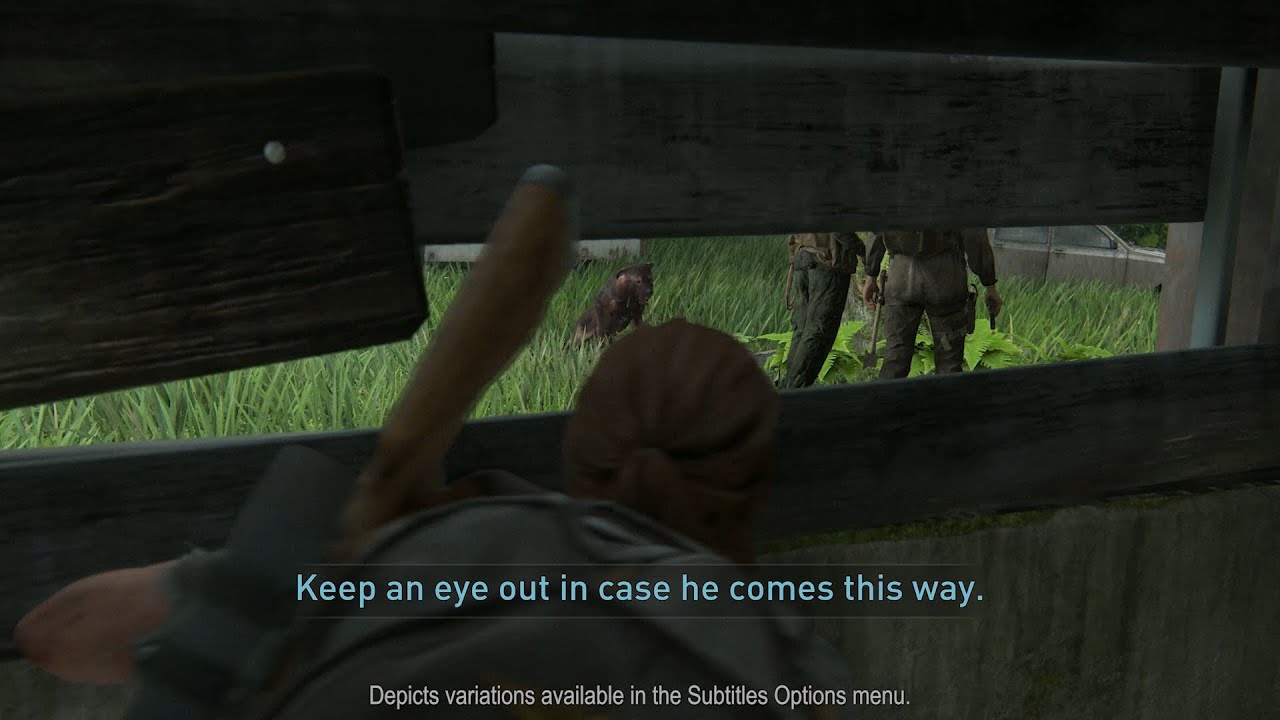








コメントの受付は終了しました。
2 コメント
Loading More Comments